

Win10系统在连接无线网络之后,桌面右下角出现黄色感叹号,提示无线网络受限电脑无法上网,碰到这样的问题,我们首先应该把路由器直接重启一下,如果还是上不了网,那么碰到无线网络连接受限该怎么解决呢?需要的一起阅读一下Win10系统无线网络连接受限的教程。
具体方法如下:
第一步:出现这样的问题,第一件事就是强制把路由器重启一下。如果还是不行就按我下面的法方,操作一次;
第二步:在桌面上点击【网络】右键,然后再选择【属性】;
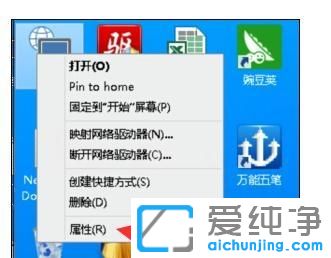
第三步:进入网络和共享中心,然后再见点击【连接XX】那里,如下图所示操作就可以了;
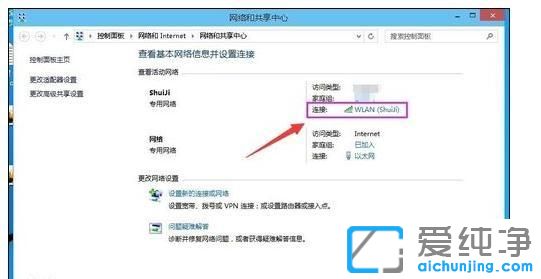
第四步:在这个无线网卡连接属性,然后再点击【无线属性】;

第五步:点击安全选项,再然后再点击【高级设置】按钮;
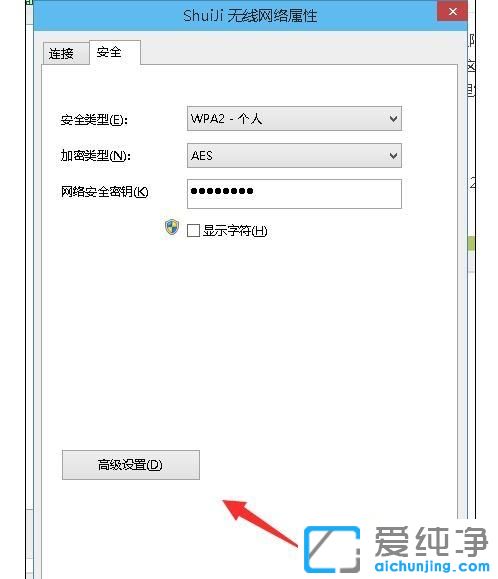
第六步:勾选【为此网络启用联邦信息处理标准(FIPS)兼容】这一项,然后确定。再按一下笔记本电脑上的快捷断开WIFI网络。再开启一下看看能不能正常连接。
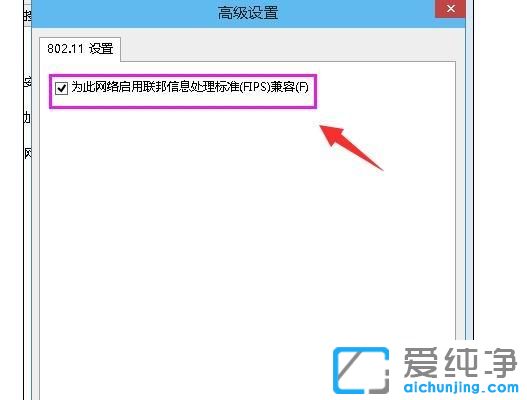
通过本文的指导,您现在应该已经了解了一些可能导致Windows 10无线网络连接上但无法上网的常见问题以及相应的解决方法。请记住,这些问题可能是由多种原因引起的,因此解决方法也可能因情况而异。在尝试解决问题之前,建议您检查无线网络连接、重新启动路由器、更新网络适配器驱动程序等常见的故障排除步骤。
| 留言与评论(共有 条评论) |